參考:https://www.cnblogs.com/MoonST/p/7610460.html
- 目錄:
- 前言:
- 1、同時下載兩個版本的anaconda
- 2、主版本conda的安裝
- 3、輔助版本Anaconda的安裝
目錄:
前言:
最近在看一些機器學習方面的教程,里面的一些實踐Demo用的是py2的環境并且其中用到一些各種第三方的庫,我想運行這些Demo,就需要滿足以下兩個條件:
1、py2條件
2、py2條件下有各種第三方的庫
py2環境條件可以在Pycharm中創建(這也是該篇文章的前提條件,
詳情參考:https://blog.csdn.net/qq_16633405/article/details/80036721)
但是py2下的各種第三方庫需要自己重新下載,這里自己想省事所以就想能不能讓py2共享py3版本的下Anaconda的各種庫,一頓折騰后,發現這個方法行不通,但是可以曲線救國。通過在Pycharm中創建虛擬壞境,將Python2版本的Anaconda即Anaconda2裝入對應的虛擬環境中,即可在py2條件下使用Anaconda中的各種第三方的庫。
整個過程如下:
Anaconda是Python的一個發行版 其中有非常方便的包管理工具conda
官方下載地址 https://www.anaconda.com/download/
1、同時下載兩個版本的anaconda
以下Python2簡稱py2 Python3亦然,anaconda簡稱conda
pycharm是非常方便的Python IDE工具但是其包管理卻是不區分py2和py3的有時候無法找到合適版本的包會提示錯誤信息(安裝了conda無法用pycharm進行包管理)
2、主版本conda的安裝
先安裝主版本的conda 比如你是使用Py2開發的就先把conda2安裝了 安裝過程就是一直的下一步
到這一步要同時勾選這兩個選項
第一是把conda添加進系統變量里面
第二是把它設為主要的Py版本
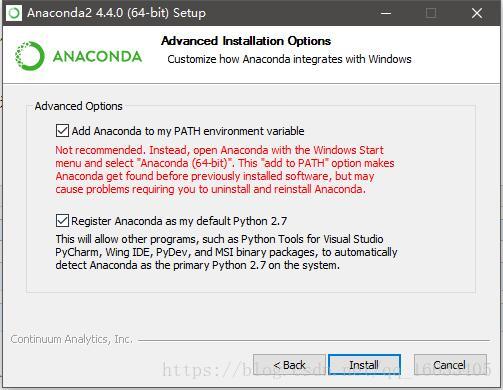
所以想把py3作為主要版本的此處要先安裝py3
3、輔助版本Anaconda的安裝
安裝完conda2之后,conda3的安裝路徑需要在conda2的envs目錄里面 這一步很重要,因為這樣以后可以用命令創建一個虛擬的Py3的運行環境。
所以這一步的兩個勾都要去掉避免和conda2沖突

完成之后就同時有了py2和py3 可以在pycharm里面隨意選擇2和3進行開發
打開pycharm之后 File→Setting→project interpreter點齒輪按鈕添加編譯器路徑
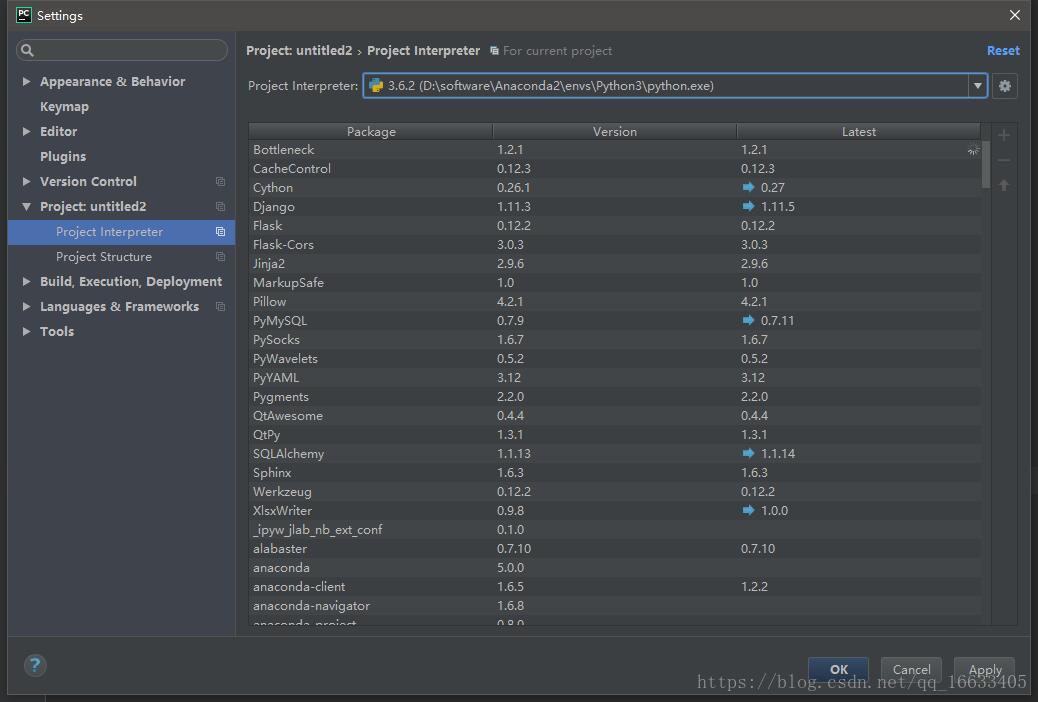
創建項目可以選擇py的版本
這樣你就可以隨便的切換環境,并且能共享Anaconda中的各種第三方庫。
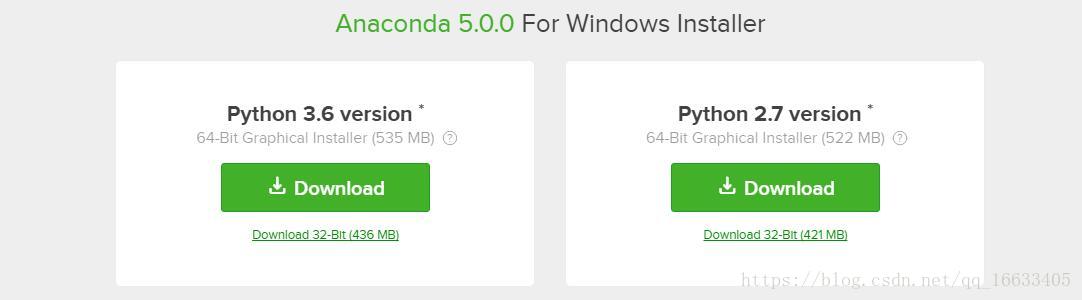
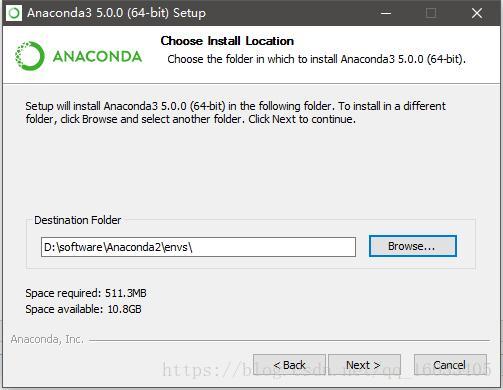
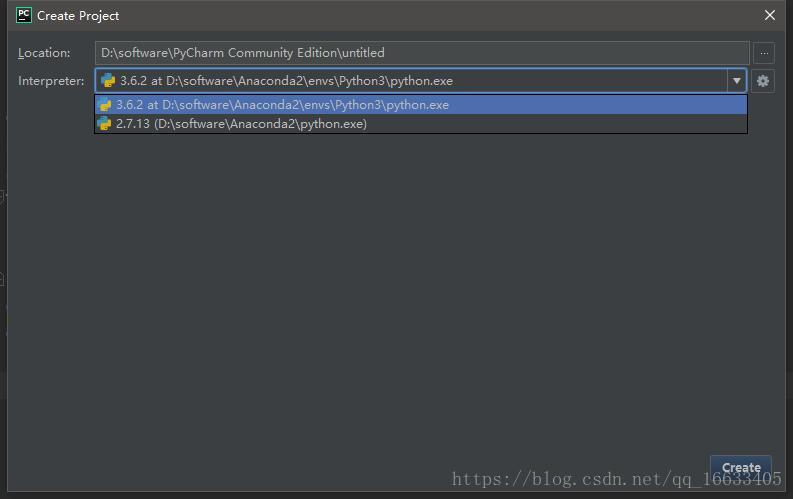



)



)



(分HA集群))
 C 模擬,思維)






